外付けSSDが認識しないときはどうする?自力でできる対処法と復旧業者に依頼する目安
外付けSSDに保存したデータが急に読み込めなくなると本当に焦りますよね。原因がわからないまま対処すると、かえって状況を悪化させ、外付けSSDのデータを完全に失うリスクがあります。
この記事では外付けSSDが認識しない原因や初心者でも試せる簡単な対処法、上級者向けの対処法を詳しく解説します。記事を読めば、SSDが認識しないトラブルの原因を特定し、状況に合った手順で安全にデータの復旧が可能です。
外付けSSDが認識しないときは、接続ケーブルの状態やUSBポートの接触、電力供給が十分かを確認しましょう。解決しない場合は、SSDのデータを守るために専門のデータ復旧業者へ相談することが最も確実です。
データ復旧を初めて依頼するがどの業者に依頼すればわからない、費用の相場がわからない。そんなお悩みをお持ちの方はいませんか?
当社エーワンデータは日本で初めてデータ復旧サービスを提供した会社です。データ復旧業界で最も古い業界の長だからこそ、業界のすべての会社の特徴やその会社の実態を把握しています。お客様の壊れた機器の症状と損傷具合から、適切な費用がどの程度でどの業者なら治せるのかをアドバイス致します。

お問い合わせをする
外付けSSDが認識しない原因6選

外付けSSDが認識しない原因は以下のとおりです。
- USBケーブルやポートの問題|断線や接触不良、USB規格の不一致
- 電力不足による影響|バスパワー不足やハブ経由の不安定動作
- デバイスドライバーの不具合|未更新や破損、インストールエラー
- ファイルシステムの破損|フォーマット要求、エラー表示
- SSD自体の物理的故障|経年劣化や落下、基板不良
- セキュリティソフトの影響|アクセス制限や誤検知で接続ブロック
USBケーブルやポートの問題|断線や接触不良、USB規格の不一致
外付けSSDを認識しない場合、USBケーブルやパソコン側のUSBポートに原因がある可能性があります。ケーブルが内部で断線していたり、USBポートの接触が悪くなっていたりするとSSDとパソコンが正しく接続できません。USBケーブルやポートの見た目に問題がなくても、物理的な不具合が起きている可能性があります。
ケーブルやポートの問題は、外付けSSDが故障したと判断する前に最初に確認すべき点です。
電力不足による影響|バスパワー不足やハブ経由の不安定動作

外付けSSDはパソコンから供給される電力が足りないと認識されない可能性があります。USBポートの電力だけでは、外付けSSDを動かすのに足りない場合があるためです。
一般的に消費電力の大きい外付けSSDや、電力供給が弱いノートパソコンなどで電力不足による不具合が発生しやすい傾向があります。USBハブを経由して接続している場合、電力が複数の機器に分散されるため外付けSSDは電力不足に陥りやすくなります。
外付けSSDが電力不足になった場合の症状は以下のとおりです。
- 外付けSSDがパソコンに認識されない
- 接続と切断を繰り返して不安定になる
- データの読み書きでエラーが頻発する
外付けSSDは不安定な電力供給が続くとファイルシステムが破損し、データが失われる危険性もあるので注意が必要です。
デバイスドライバーの不具合|未更新や破損、インストールエラー
デバイスドライバーに不具合があるとパソコンが外付けSSDを認識しない場合があります。デバイスドライバーとはパソコンと外付けSSDなどの周辺機器をつなぐための、通訳の役割を持つ大切なプログラムです。
以下の原因でデバイスドライバーの不具合が起こります。
- OSのアップデート
- ドライバーの旧バージョン
- ドライバーファイルの破損
- インストールの失敗
- 非対応ドライバーのインストール
デバイスドライバーが原因で外付けSSDが認識されないケースは多いため、注意が必要です。
ファイルシステムの破損|フォーマット要求、エラー表示
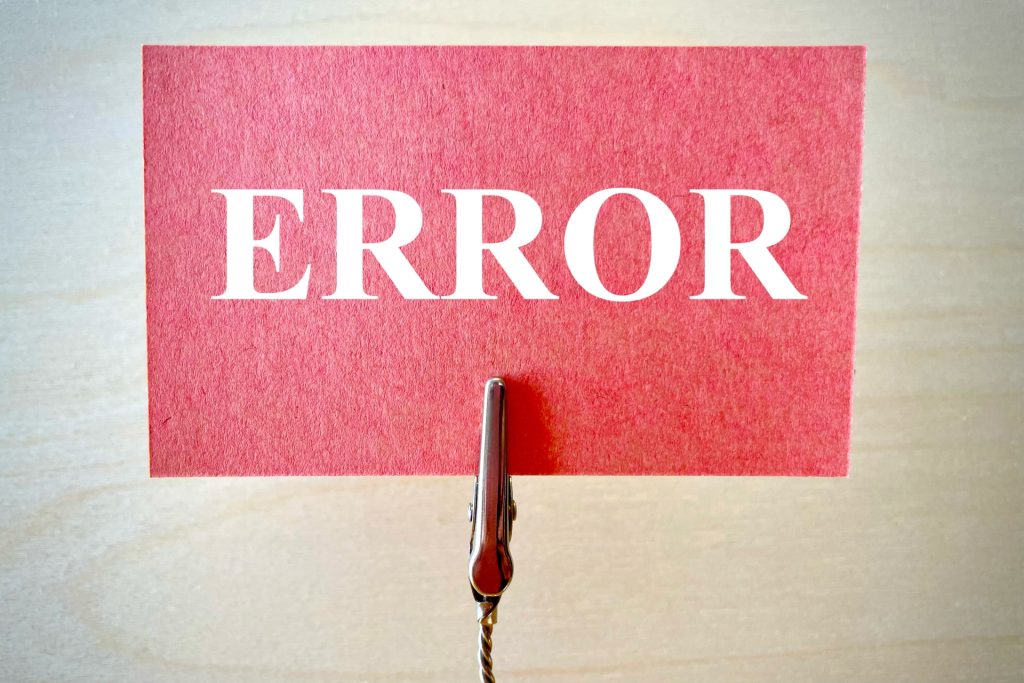
外付けSSDが認識されず「フォーマットする必要があります」とエラーメッセージが表示されるときは、ファイルシステムの破損が考えられます。ファイルシステムとはデータを整理や管理する仕組みです。ファイルシステムが壊れると、パソコンは外付けSSDを正常に読み取れずデータにアクセスできません。
外付けSSDが認識しなくなる原因は、安全に取り外さなかった場合や、停電・強制終了によるものです。外付けSSDの物理的な故障ではなく「論理障害」と呼ばれる状態です。論理障害の状態ではファイルシステムが破損しているため、外付けSSDに保存されているデータにアクセスできません。
外付けSSD自体の物理的故障|経年劣化や落下、基板不良
外付けSSDは精密機器のため、経年劣化や外部からのダメージで故障します。外付けSSD内部にはデータを記録する部品や、全体の動きを管理する電子部品が搭載されています。内部の部品が壊れると、パソコンは外付けSSDを正しく認識できません。
外付けSSDの物理故障の原因は以下のとおりです。
- 経年劣化による寿命
- 落下や衝撃
- 制御部品の故障
- 水濡れやショート
- 過電圧や静電気
- 接続部分の破損
外付けSSDの物理的な故障は外見だけでは判断が困難です。自分で分解して直そうとすると、外付けSSDの状態をさらに悪化させる危険があるため注意が必要です。
セキュリティソフトの影響|アクセス制限や誤検知で接続ブロック
パソコンのセキュリティソフトが外付けSSDを認識しない原因になることがあります。セキュリティソフトはウイルスなどの脅威からパソコンを守るため、少しでも怪しいと判断した機器の動きを止める機能を持っているからです。
セキュリティソフトの以下の機能がアクセス制限や誤検知に影響する恐れがあります。
- ウイルス対策機能
- 情報漏洩防止機能
- ランサムウェア対策機能
- ファイアウォール
- 自動スキャン機能
セキュリティ機能が意図せず外付けSSDの接続を妨害してしまうケースがあるため注意が必要です。
外付けSSDが認識しない場合の基本的な対処法3選

外付けSSDが認識されない場合は以下の対処法を試してください。
- ケーブルとポートの確認・変更を行う
- 電力供給を見直す
- 別のデバイスやOSで認識するか確認する
ケーブルとポートの確認・変更を行う
外付けSSDが認識しない場合、まずは接続ケーブルやUSBポートに問題がないか確認してください。ケーブルとポートの接続不良が原因で、外付けSSDが認識されないケースは意外と多くあります。外付けSSDとパソコンをつなぐケーブルは、外見ではわからなくても内部で断線している場合があるからです。
パソコン側のUSBポートも、ホコリが溜まったり内部が破損したりして接触不良を起こすことがあります。外付けSSDが認識されない問題を解決するために、以下の簡単な方法を一つずつ試してみてください。
- USBケーブルを再度差し込む
- 別のUSBポートに接続する
- パソコン本体に直接接続する
- 別のUSBケーブルに交換する
- コネクタやポートの状態を確認する
電力供給を見直す

外付けSSDがパソコンで認識しない原因として、電力が足りていないケースが考えられます。外付けSSDが認識しない場合は、電力供給の方法を見直すと、問題が解決する場合があります。コンセントへの接続が必要な外付けSSDは、パソコンとUSBをつなぐだけでは動きません。
外付けSSDの電力不足を解消するために、以下の点を確認してください。
- ACアダプターの接続
- パソコン本体へ直接接続
- USBハブの取り外し
- セルフパワー方式ハブの使用
- 省電力設定の確認
電力供給を見直すと外付けSSDに安定して電気が送られ、正常に認識される可能性があります。
別のデバイスやOSで認識するか確認する
外付けSSDが認識しない原因を特定するためには、別のデバイスやOSで動作を確認する方法が効果的です。1台のパソコンだけで試していると、問題はパソコン側か外付けSSD側、どちらにあるのかの判別ができません。
環境を変えて問題の箇所を絞り込むためにも、以下の方法で外付けSSDが認識されるかを確認してください。
- 別のパソコンに外付けSSDを接続する
- OSが違うパソコンで試す
他の機器で外付けSSDが正常に認識されれば、元のパソコンに原因がある可能性が高くなります。どの機器に接続しても認識しない場合は、外付けSSDや接続ケーブルが故障していると考えられます。
外付けSSDが認識しないときの上級者向け対処法5選

基本的な対処法で外付けSSDが認識されない場合、パソコンのシステム内部に原因がある可能性があります。外付けSSDが認識しないときの上級者向けの対処法は以下のとおりです。
- デバイスドライバーを最新に更新する
- 一度削除して再インストールする
- ディスク管理ツールでSSDを確認し必要に応じて修復する
- エラーチェック機能を実行し、自動修復を利用してエラーを直す
- セキュリティソフトを一時的に停止し、設定を確認して接続を許可する
デバイスドライバーを最新に更新する
外付けSSDが認識されない場合は、デバイスドライバーを最新の状態に更新すると解決することがあります。デバイスドライバーはパソコンが外付けSSDなどを正しく動かすための大切なプログラムです。
デバイスドライバーが古かったり何らかの原因で不具合が起きたりすると、パソコンは外付けSSDを正常に認識できません。
Windowsパソコンでは以下の手順でドライバーを更新できます。
- スタートボタンを右クリックする
- 「デバイスマネージャー」を開く
- 「その他のデバイス」や「不明なデバイス」の項目を展開する
- 認識しない外付けSSDを右クリックする
- 「ドライバーの更新」を選択する
- 「ドライバーを自動的に検索」をクリックする
- 画面の指示に従って操作する
- 更新が完了したら、パソコンを再起動する
- 外付けSSDが認識されるか確認する
Macの場合はデバイスドライバーの更新はOSのアップデートに含まれています。「システム設定」から「ソフトウエアアップデート」を実行し、macOSを最新の状態に更新してください。
一度削除して再インストールする

デバイスドライバーを一度削除し再インストールする方法も有効です。デバイスドライバーの再インストールの手順は以下のとおりです。
- デバイスマネージャーを開く
- 「ディスクドライブ」「ユニバーサル シリアル バス コントローラー」「ほかのデバイス」などの一覧から認識しない外付けSSDを探す
- 該当する外付けSSDを右クリックする
- 「デバイスのアンインストール」を実行する
- アンインストールの完了を待つ
- パソコンから外付けSSDを取り外す
- パソコンを再起動する
- 再び外付けSSDを接続する
- ドライバーが自動的に再インストールされる
- 外付けSSDが正常に認識されるか確認する
パソコンが外付けSSDを認識するためのデバイスドライバーが破損している場合、再インストールすると問題が解決する可能性があります。
ディスク管理ツールでSSDを確認し必要に応じて修復する
パソコンに標準で備わっている「ディスクの管理」という機能を使うと、外付けSSDのパーティション状態や容量を確認できます。WindowsキーとXキーを同時に押し、表示されたメニューの中から「ディスクの管理」を選択すると起動します。
外付けSSDの表示内容を以下のポイントに注目して確認してください。
- 一覧に外付けSSDが表示されない
- 一覧に外付けSSDが表示されない場合、ケーブルの接続や外付けSSDの物理的な故障が考えられます。
- 「未割り当て」と表示される
- 「未割り当て」と表示される場合、外付けSSDにデータを保存するための領域が設定されていない状態です。右クリックから「新しいシンプルボリューム」を選択して設定できますが、中のデータは消去されます。
- ドライブ文字がない
- ドライブ文字がない場合、名前が割り当てられていない状態です。対象を右クリックし「ドライブ文字とパスの変更」から任意の文字を割り当てるとエクスプローラーに表示されます。
- 状態が「RAW」や「不明」になっている
- 状態が「RAW」や「不明」になっている場合は、データを管理する仕組みが破損しているサインです。安易にフォーマットを行うとデータ復旧が困難になるので実行しないでください。
- 「ディスクの初期化」を求められる
- 新品ではない外付けSSDで「ディスクの初期化」を求められる表示が出た場合、パーティション情報が破損しています。データを取り戻したい場合は絶対に初期化をしないでください。
外付けSSDの接続状態やパーティションの問題など、OSレベルの問題を特定するために役立ちます。
エラーチェック機能を実行し、自動修復を利用してエラーを直す

パソコンに標準で備わっているエラーチェック機能は、外付けSSDの軽微なエラーを自動で修復できます。エラーチェック機能は外付けSSDの問題を確認し、エラーが見つかれば自動で修復してくれる便利な仕組みです。
Windowsでは以下の手順でエラーチェックを実行できます。
- エクスプローラーで対象のドライブを右クリックする
- 「プロパティ」を選択する
- 「ツール」タブを開く
- 「エラーチェック」項目にある「チェック」ボタンをクリックする
- 「ドライブのスキャン」を実行する
- エラーが見つかった場合は画面の指示に従い修復オプションを選択する
» Microsoft サポート「Windows の回復オプション」(外部サイト)
Macでの手順は以下のとおりです。
- 「アプリケーション」の「ユーティリティ」を選択する
- 「ディスクユーティリティ」を起動する
- 左側のリストから問題の外付けSSDを選択する
- ツールバーの「FirstAid」をクリックして実行する
- スキャンが開始される
- 論理的なエラーが検出された場合は自動的に修復が始まる
» Apple「ディスクユーティリティでMacのストレージデバイスを修復する方法」(外部サイト)
エラーチェック機能は深刻な故障には対応できませんが、物理障害でなければ試す価値はあります。
セキュリティソフトを一時的に停止し、設定を確認して接続を許可する
セキュリティソフトの設定が外付けSSDの接続を妨げている場合があります。セキュリティソフトの機能を停止させて、外付けSSDが認識されるか確認しましょう。
セキュリティソフトはパソコンをウイルスなどから守る大切な役割を持っています。しかし、安全機能が外付けSSDを怪しいものと勘違いして、アクセスを止めてしまうケースがあります。
セキュリティソフトを一時的に停止する設定変更の手順は以下のとおりです。
- セキュリティソフトのアイコンを右クリックする
- 「保護を一時的に停止」などの項目を選ぶ
- 外付けSSDが認識されれば、ソフトの設定画面を開く
- 「除外設定」や「スキャン対象外リスト」に外付けSSDを追加する
作業が終わったら、パソコンを守るために必ずセキュリティソフトの保護機能をもとに戻してください。
何をしても外付けSSDが認識しない場合はデータ復旧専門業者に相談しよう

さまざまな対処法を試しても外付けSSDが認識しない場合は、データ復旧専門業者への相談をおすすめします。データ復旧専門業者はクリーンルームやクリーンベンチなどの設備と高度な技術を持ち、個人では不可能な復旧作業が可能です。
» 一般社団法人 日本データ復旧協会(DRAJ)(外部サイト)
多くのデータ復旧専門業者は無料診断を実施しています。無料診断を利用することで、復旧の可能性や概算費用を事前に把握できるため、外付けSSDの復旧を検討する際の判断材料として活用できます。
外付けSSDが認識しないときは正しい手順を踏んで復旧させよう

外付けSSDが認識しないときは、焦らず正しい手順で対処してください。間違った操作は外付けSSDのデータ損失の原因となり、業務データや大切な家族写真などが取り出せなくなるため注意が必要です。
フォーマット警告への安易な実行や外付けSSDの分解は避けてください。重要なデータがある場合はデータ復旧専門業者への相談を検討しましょう。
» SSDのデータが消える原因と復旧方法を解説!
外付けSSDのデータを守るためには、正しい手順を踏み、必要に応じて専門業者の力を借りることが最善の方法です。

